自动运行u盘修复系统
(自动运行u盘修复系统)
在生活中,我们经常使用到u盘,因为它小巧方便,可是有的时候会遇到u盘不能使用的情况,该怎么去处理呢?好多的小伙伴私信来问点点,点点就写了这篇文章,请小伙伴们多指教,现在跟着点点来看一下吧。
第一种方法:1.插上u盘,找到U盘的盘符。2.选中并右键,打开【属性】。 电脑
电脑
3.进入后点击【工具】选项卡。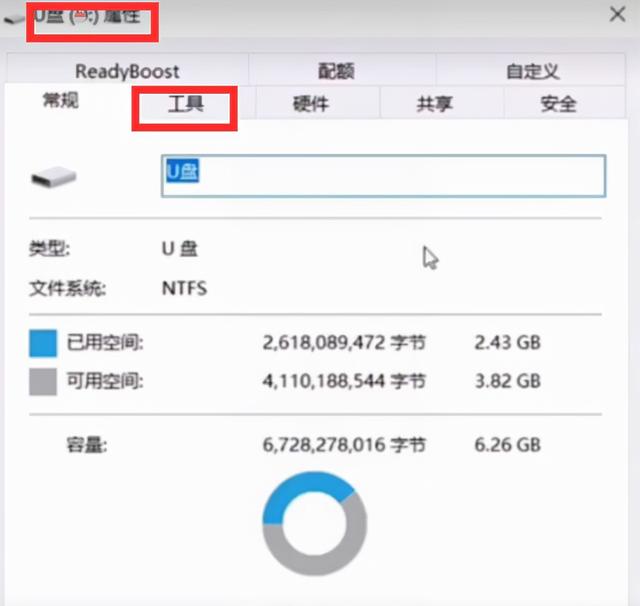
4.进入后找到【查错】,点击【检查】。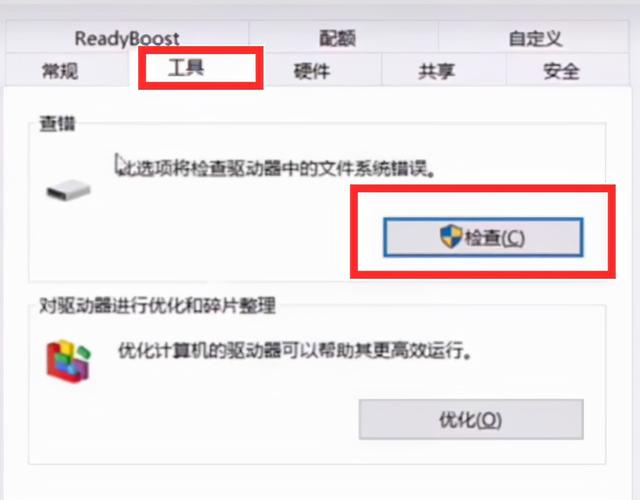
5.弹出了【错误检查】后,选择【扫描并修复驱动器】选项。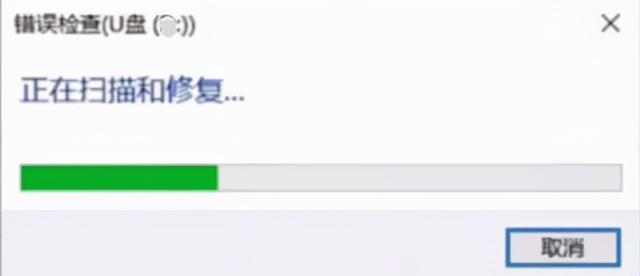
6.系统开始自动执行命令。第二种方法:1.打开命令提示符。【徽标键+R】打开运行,在输入框内输入cmd.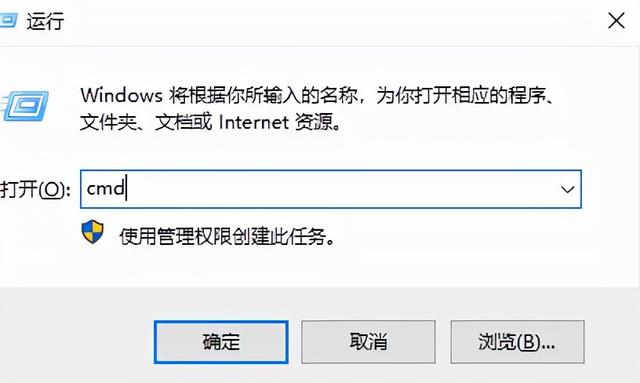
2.进入后,执行chkdsk命令,chkdsk e: /f 其中e为U盘的磁盘区符号,f就是修复的命令名称。 电脑
电脑
3.命令输入完后,点击回车键,命令就自动执行啦。4.根据提示操作完就可以啦。在这个里边可以看到您U盘的总容量,使用与剩余的空间,坏的扇区,修复成功与否。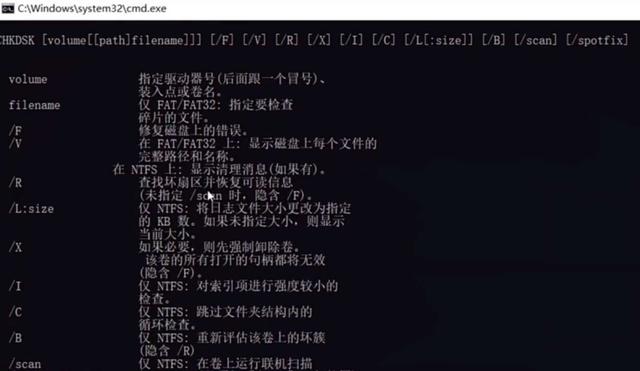
说明:chkdsk全称是checkd i sk就是磁盘检查的意思,命令可以用来分析和创建显示磁盘的状态,可以对磁盘的错误进行纠正和修复。注意:1.使用/f命令时中断其进程。2.禁止修复中进行热插拔。3.以上的行为可能会导致磁盘的不完整。内容丢失,磁盘损坏。喜欢电脑小技巧的记得关注点点哦!【百度】搜索【源代码设计笔记】这是点点的网站,有问题可以评论区给我,我看到后会及时回答的,一起学习一起进步啊!电脑